
Съдържание
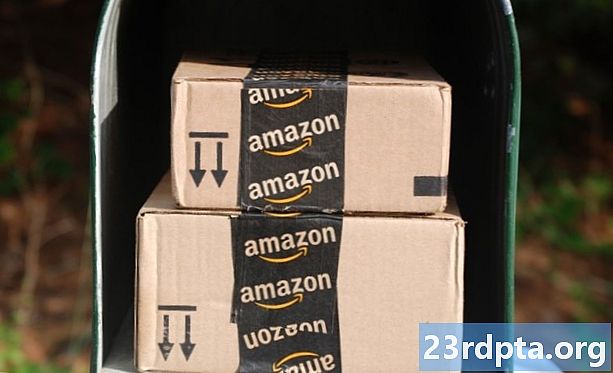
Как да прекратите членството си в Amazon Prime?
Самият процес е прост, но може да е малко сложно да се разбере отначало.
- Отидете на страницата с вашия акаунт в Amazon и след това кликнете върху „Вашето първо членство“
Това може да е най-трудната част от процеса, вярвате или не. Може да мислите, че трябва да кликнете върху секцията „Членства и абонаменти“ в менюто „Вашият акаунт“, за да започнете да отменяте Amazon Prime. Трябва обаче да слезете малко от менюто до „Вашето първоначално членство“ и да кликнете върху него, за да започнете процедурата.
- Кликнете върху секцията Край на членството и предимствата
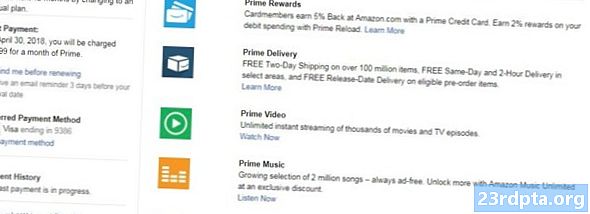
След като сте на страницата си за Amazon Prime članstvo, погледнете отляво, където ще видите „Край на членството и предимствата“ с много малки букви. Кликнете върху това, за да продължите процеса как да отмените Amazon Prime.
- Преминете през страницата „Сигурни ли сте?“
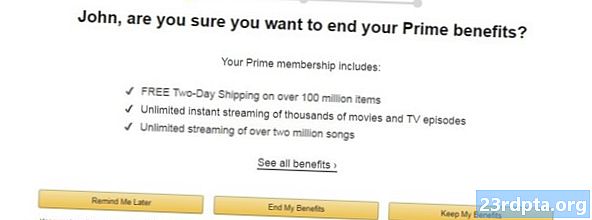
Да, Amazon наистина, наистина не иска да прекратите абонамента си за Amazon Prime. След като щракнете върху връзката „Край на членството и предимствата“, след това ще бъдете отведени до страница, където ще бъдете попитани, ако сте сигурни, че искате да прекратите услугата. Имате три възможности да кликнете, но средният му, „Прекратете моите ползи“, който искате да докоснете, ако наистина искате да продължите този процес.
- Преминете през страницата за годишно членство
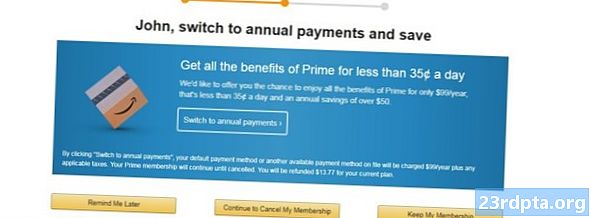
Ако имате месечен абонамент за Amazon Prime, следващата страница, която може да видите, ще ви помоли да се придържате и вместо това да плащате годишен абонамент. Ще приемем, че искате да прекратите Amazon Prime за тази публикация, така че просто кликнете върху „Напред, за да отмените членството ми“, за да продължите с този процес.
- Изберете да получите възстановяване на сумата или я оставете да изтече самостоятелно
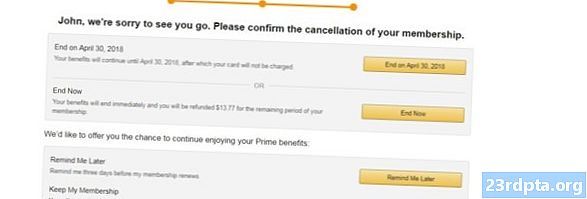
Това е най-интересният избор в този процес. На следващата страница, която извеждате, можете да кликнете върху „Край сега“ и услугата на Amazon Prime ще спре незабавно, плюс това ще получите възстановяване на абонамента си, в зависимост от това колко дни са ви останали. Ако обаче искате да продължите да го използвате до пристигането на предварително определената крайна дата за услугата, можете да кликнете върху избора „Край на (крайна дата“) и Amazon Prime трябва да приключи на тази дата, без повече такси.
- Amazon Prime отменен
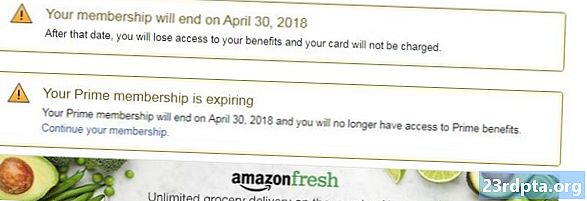
Независимо от тези два варианта, които направите, ще бъдете върнати на страницата „Вашето първоначално членство“, където ще ви каже, че абонаментът ви е анулиран или ще приключи на определена дата. Имайте предвид, че можете да се присъедините към Amazon Prime по всяко време срещу $ 12,99 на месец или 99 долара годишно (плюс данъци).
заключение
Ето как можете да отмените Amazon Prime. Отново е малко сложно в началото и Amazon прави всичко възможно, за да ви държи наоколо, но ако наистина искате да се справите с него, са необходими само няколко кликвания с мишка или няколко докосвания на екрана на смартфон или таблет. , Беше ли ви полезна тази страница?


